Come registrare foto e video “segreti” con lo schermo dell’iPhone spento
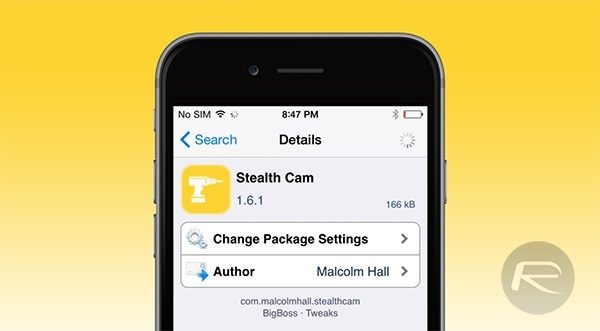
[adrotate banner=”1″]
Tutti noi ci siamo trovati, almeno una volta, in una situazione buffa oppure indegna in cui avremmo voluto scattare una foto o registrare un video di ciò che stavamo vedendo, ma non potevamo perché non era il caso. Quando si scatta una foto o si registra un video, infatti, l’iPhone rimane acceso e si nota subito quello che stiamo facendo, anche a causa dei suoni che emette.
Se volete scattare una foto o girare un video una cosa del genere, dovete sapere che è necessario il jailbreak, perché Apple non permeterebbe mai una cosa del genere; se lo avete, ecco come fare a registrare video e scattare foto con lo schermo spento.
- La prima cosa da fare è scaricare l’app Stealth Cam, che permette di fare questa cosa; si può acaricare da Cydia, e non installa alcuna applicazione aggiuntiva; dopo l’installazione si deve riavviare l’iPhone.
- A questo punto si entra nell’app Fotocamera, dalla quale sarà possibile sia scattare le foto che registrare il video.
- Per le fotografie, dopo essere entrati nell’app Fotocamera dobbiamo bloccare l’iPhone, così che lo schermo venga spento. Premendo il tasto Volume+ sembrerà non accadere nulla, ma in realtà il telefono fotografa ciò che inquadra, e le foto vengono salvate nel rullino fotografico: provare (magari quando siete da soli) per credere.
- Per i video, la cosa è molto simile con la differenza che la registrazione deve iniziare a schermo acceso. Per cui entrate in Fotocamera, sezione Video, e iniziate a registrare. Poi bloccate lo schermo. Non ci sarà bisogno di fare altro a questo punto perché, anche se lo schermo è bloccato, la registrazione continuerà anche in background.
Per interrompere la registrazione, poi, bisogna necessariamente accendere di nuovo l’iPhone (quindi attenzione a non dimenticare il video in registrazione perché consuma molta memoria dell’iPhone!!), e salvarlo nel rullino al termine della registrazione per poi poterlo rivedere.
[adrotate banner=”2″]
